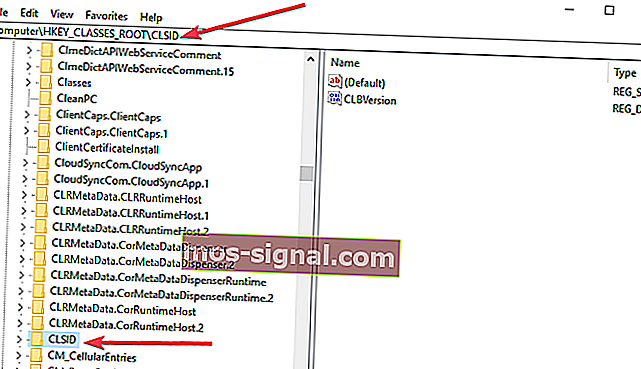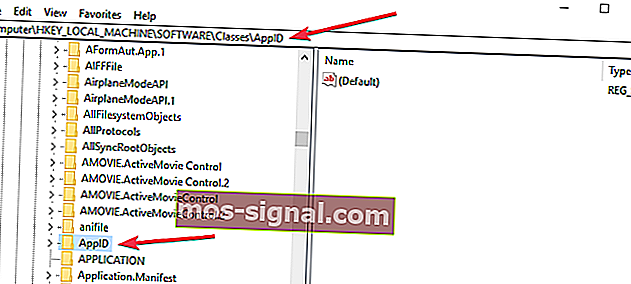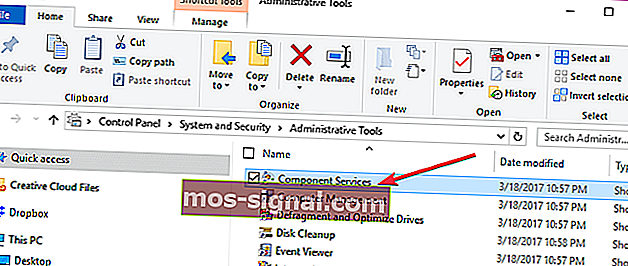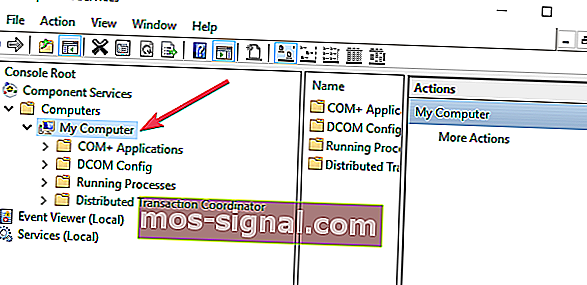Betulkan: Ralat Windows 10 diedarkancom 10016
- Windows 10 adalah sistem operasi komputer yang boleh dipercayai yang digunakan oleh ratusan juta pengguna setiap hari.
- Tetapi Windows 10 kadangkala tidak berfungsi. Adalah wajar untuk mengatakan bahawa setiap pengguna Windows 10 mengalami ralat diedarkancomcom 10016 atau DCOM event ID 10016 sekurang-kurangnya sekali.
- Kesalahan ini menunjukkan bahawa program sedang berusaha mengakses pelayan DCOM tanpa izin yang diperlukan untuk melakukannya. Dalam panduan ini, kami akan menunjukkan kepada anda bagaimana anda dapat memperbaiki kesalahan yang menjengkelkan ini.
- Panduan ini adalah sebahagian daripada siri ralat Windows 10 kami di mana kami memberi anda panduan terbaik untuk memperbaiki kesilapan PC yang biasa.

Anda mungkin menghadapi ralat diedarkancomcomcom 10016 atau DCOM event ID 10016 pada Windows 10 OS anda. Ini adalah kesalahan yang diketahui dan ia telah wujud sejak era Windows 8.
Malangnya, ralat itu nampaknya tidak dapat diselesaikan walaupun selepas peningkatan. Ini timbul kerana kurangnya izin pengguna ketika aplikasi mencuba untuk memulakan pelayan DCOM.
Walaupun kesalahan itu tidak diketahui menyebabkan kerosakan serius pada sistem operasi anda, mungkin menjengkelkan untuk menanganinya sepanjang masa. Ini disampaikan kepada pengguna dalam bentuk kesalahan sistem, bersama dengan pesan yang mempunyai APPID dan CLSID. Ini kerana kedua-duanya unik untuk setiap aplikasi dan mereka diminta untuk membenarkan kebenaran khusus aplikasi.
Lihat 2 penyelesaian ini yang dapat membantu anda membuang Windows 10 diedarkancom 10016.
Bagaimana saya membetulkan ID peristiwa DCOM 10016?
1. Padamkan Kunci Pendaftaran
Sebaiknya simpan salinan nilai pendaftaran anda sebelum mencuba ini membuat perubahan. Penyelesaiannya hanya akan berfungsi jika anda log masuk sebagai pentadbir atau mengaktifkan pentadbiran.
- Navigasi ke kotak carian anda dan ketik Regedit.
- Senarai hasil carian akan dipaparkan dan anda dapat mengklik Regedit untuk membukanya.
- Gerakkan tetikus anda ke bahagian HKEY _LOCAL_MACHINE SOFTWARE MicrosoftOle dan padam kekunci berikut: DefaultAccessPermission, DefaultLaunch, PermissionMachineAccessRestriction, dan MachineLaunchRestriction.
- Akhirnya, anda boleh menyimpan perubahan dengan menghidupkan semula PC anda.
Kebenaran lalai akan ditulis untuk sistem jika anda menghapus empat kunci yang disebutkan di atas dari pendaftaran anda. Oleh itu, aplikasi yang memerlukan akses ke DCOM Server akhirnya akan mendapat akses sebagai hasilnya.
2. Aktifkan Kebenaran Yang Cukup
- Tekan Windows + R, a Run kotak dialog akan dibuka pada sistem anda .
- Seterusnya, anda perlu menaip Regedit di kotak dialog Jalankan dan klik butang OK .
- Anda akan dapat melihat Registry Editor pada sistem anda hanya dalam beberapa saat.
- Navigasi ke folder HKEY _CLASSES_ROOTCLSID , kembangkannya dan cari folder CLSID yang mempunyai CLSID yang sama dengan yang anda ralat. Klik kanan dan pilih folder itu.
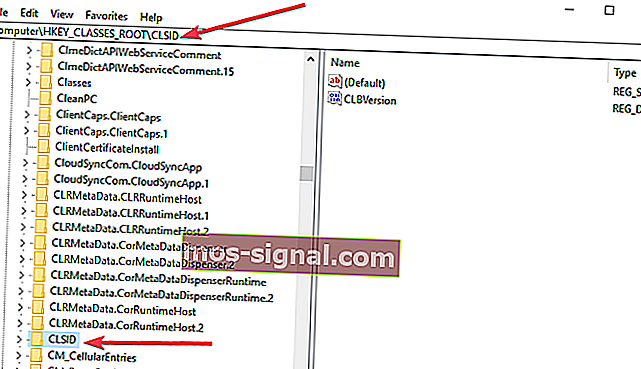
- Anda akan dapat melihat pemiliknya di bahagian atas tetingkap. Anda perlu mengubah pemiliknya ke kumpulan Pentadbir.
- Sekarang anda harus memilih Ganti semua entri kebenaran objek kanak-kanak yang terdapat di bahagian bawah tetingkap pemilik.
- Anda akan melihat amaran Keselamatan Windows, sekarang klik butang OK dan Ya masing-masing.
- Klik Add butang , menaip Semua orang dalam bidang yang ada dan klik yang OK butang dalam sebelumnya tetingkap kebenaran .
- Anda akan melihat senarai pengguna di bahagian atas tetingkap kebenaran utama. Sekarang pilih Semua orang di bawah senarai pengguna dan pilih izinkan untuk memberikan Kawalan Penuh kepada pengguna di bahagian bawah.
- Klik OK untuk kawalan penuh dan simpan perubahannya.
- Seterusnya, anda perlu mengembangkan folder berikut di bawah HKEY_LOCAL_MACHINE Software ClassesAppID.
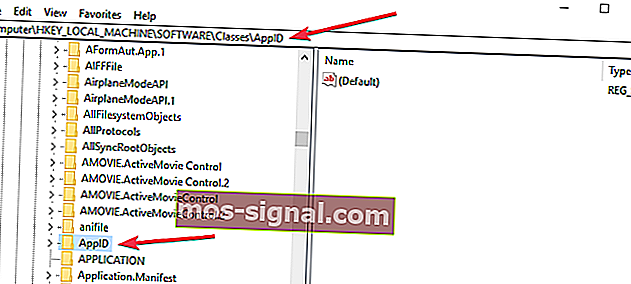
- Pilih folder yang mempunyai APPID yang serupa dengan mesej ralat dan klik kanan padanya.
- Ulangi langkah 5 hingga 10 untuk membenarkan kebenaran yang mencukupi ke aplikasi masing-masing.
- Kunci pendaftaran akan kelihatan yang akan mempunyai nama yang serupa dengan perkhidmatan yang menyebabkan ralat.
- Buka Panel Kawalan dari menu Mula dan arahkan ke sudut kanan atas untuk mengaktifkan paparan ikon .
- Seterusnya, anda perlu menavigasi ke Alat Pentadbiran >> Perkhidmatan Komponen
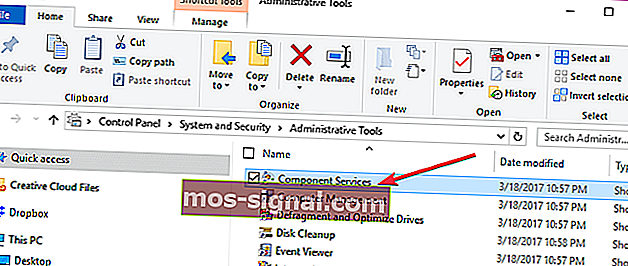
- Pergi ke Komputer >> Komputer Saya.
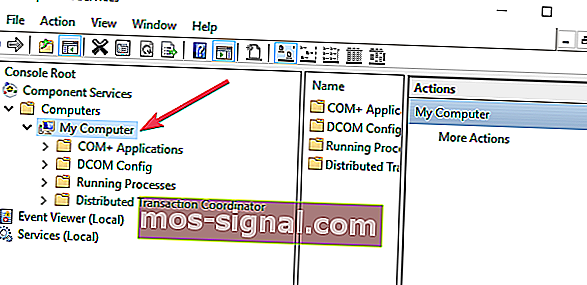
- Klik kanan pada masalah yang menyebabkan perkhidmatan, klik Properties dan pilih tab Security .
- Sekiranya anda telah mengikuti semua langkah sebelumnya dengan betul untuk menetapkan izin dalam registri, Anda dapat memilih Sesuaikan terhadap kategori Pelancaran dan Izin Pengaktifan , Izin Akses , dan Izin Konfigurasi .
- Klik Edit berbanding Pelancaran dan Kebenaran Pengaktifan. ( Klik Buang jika anda menerima amaran berikut satu atau lebih entri kebenaran yang dilampirkan mempunyai jenis yang tidak dikenali )
- Sekarang cari Sistem di bawah senarai pengguna. Klik butang Tambah jika anda tidak dapat mengesannya, ketik Sistem dan tekan butang OK .
- Anda sekarang akan dapat memilih Sistem di bawah senarai pengguna di tetingkap semasa. Cari Pelancaran dan Pengaktifan Tempatan dan pilih Benarkan.
- Klik OK untuk menyimpan perubahan dan ulangi Langkah 21 untuk Izin Akses dan Kebenaran Konfigurasi juga.
Akhirnya, anda akan menemui beberapa nilai ClSID dan AppID yang lain . Ulangi langkah berikut untuk semua nilai yang telah disenaraikan dalam log peristiwa. Perubahan akan berlaku setelah anda menghidupkan semula sistem anda pada akhir.
Walaupun penyelesaian kedua nampaknya panjang dan sibuk, ia hanya disyorkan untuk pengguna yang tidak dapat menyelesaikan ralat melalui kaedah pertama.
Sebilangan besar pengguna dapat menyelesaikan masalah melalui kedua-duanya. Oleh itu, anda akan dapat menghilangkan kesilapan dalam masa yang singkat sekiranya anda mengikuti setiap langkah dengan betul.
Jangan ragu untuk berkongsi dengan kami jika anda telah menyelesaikan masalah tersebut.
Soalan Lazim: Ketahui lebih lanjut mengenai ralat DCOM
- Apakah pelayan DCOM?
Pelayan DCOM atau pelayan Model Objek Terdistribusi Komponen adalah konstruk pengaturcaraan yang dikembangkan oleh Microsoft yang membolehkan objek program klien meminta perkhidmatan dari objek program pelayan yang terdapat pada mesin lain dalam rangkaian. Pelayan DCOM membenarkan komputer menjalankan program di komputer lain seolah-olah program masing-masing dipasang pada komputer yang terakhir.
- Apakah ralat DCOM?
A ralat DCOM berlaku apabila aplikasi atau perkhidmatan percubaan untuk menggunakan DCOM tetapi tidak mempunyai kebenaran yang tetap. Sebilangan besar masa, kesalahan DCOM tidak akan mempengaruhi sistem anda, selain menyumbat Event Viewer anda.
- Bolehkah saya mematikan DCOM?
- Pergi ke Mula > Alat Pentadbiran > Perkhidmatan Komponen .
- Kembangkan Komputer , klik kanan pada Komputer Saya dan pilih Properties .
- Pada tab Default Properties , batalkan pilihan kotak pilihan Enable Distributed COM On This Computer .
- Klik OK , dan tutup tetingkap Perkhidmatan Komponen.